怎么把蘋果手機照片導入電腦?使用合適的工具事半功倍
如果需要用電腦來編輯蘋果手機的照片,怎么把蘋果手機照片導入電腦?為您介紹幾種常用的簡單方法。
補充:很多時候蘋果手機照片是HEIC格式,可以用這樣的方法來轉換為JPG格式,方便編輯:蘋果手機照片格式HEIC怎么改JPG?三種簡單方法
方法一.通過數據線傳輸
先為大家介紹一種比較簡單又穩定的方法——使用數據線傳輸。
將手機用數據線連接到電腦上,在手機上點擊「信任」授權允許通過電腦訪問手機文件夾,在「此電腦」內找到連接的手機,在「DCIM」文件夾內找到要導入電腦的照片,將照片復制到電腦即可。

方法二.通過iCloud導入
如果沒有數據線,怎么把蘋果手機照片導入電腦?還可以使用蘋果官方的云存儲——iCloud,通過手機相冊的iCloud同步,在電腦上登錄同一個賬號,同步照片。
步驟1. 打開手機進入iPhone設置界面,確認登錄后點擊頭像,然后點擊「iCloud」,找到「照片」打開照片應用同步。

步驟2. 如果是蘋果電腦,直接在電腦上登錄同一個賬號,如果是Windows電腦,可以使用Windows版iCloud(https://support.apple.com/zh-cn/103232),登錄后找到iCloud照片,將要保存的照片下載到電腦上。
方法三.使用文件傳輸軟件
iCloud免費存儲空間只有5GB,所以如果要將整個手機的照片導入電腦,建議使用文件傳輸軟件。
這里以蘋安手機管家為例,為您介紹怎么把蘋果手機照片導入電腦。
蘋安手機管家是一個免費的iPhone數據管理軟件,不僅可以將iPhone數據備份到電腦,還可以用來管理iCloud,功能豐富且使用方法簡單。
使用蘋安手機管家時怎么把蘋果手機照片導入電腦?具體操作步驟如下:
步驟1. 用數據線將手機連接到電腦,手機上點擊「信任」允許通過電腦訪問手機。
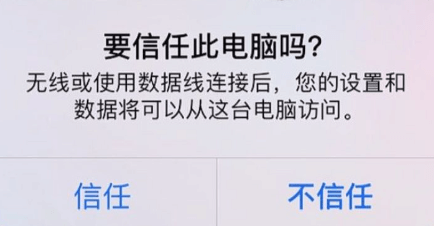
步驟2. 打開蘋安手機管家后點擊「手機傳輸>手機到電腦>開始傳輸」。

步驟3. 點擊中間的「+」添加照片。

這里可以看到手機內的各種數據類型,點擊「照片」,然后在右側選擇要導入電腦的照片,也可以直接點擊「全選」。

步驟4. 回到上一個界面后點擊「傳輸設置」,選擇照片在電腦內的保存位置,點擊「開始傳輸」。

軟件會自動開始傳輸照片,并且會顯示傳輸的進度,注意不要中途斷開手機連接。
用蘋安手機管家來導入照片,傳輸穩定,不容易損壞圖片,并且選擇照片和傳輸照片速度都很快。
結論
了解怎么把蘋果手機照片導入電腦之后,舉一反三,其他類型的數據也可以用類似的方法來備份到電腦內,這樣能避免手機丟失導致數據沒了,進一步保護數據安全。
本文編輯:@ duty
?本文著作權歸電手所有,未經電手許可,不得轉載使用。

